Minden böngészőnek saját böngészési módja van. Megtalálhatja mind asztali, mind mobil böngészőkben. A privát mód nem rejti el az internetszolgáltatótól való böngészési tevékenységet, de biztosítja, hogy az eszközét illetően semmilyen nyom ne maradjon ott. Azoknak a böngészőknek a számára, amelyek nem támogatnak több profilt, a privát mód nagyon hasznos. Ha nem szereti a privát böngészést, bizonyos böngészőkben letilthatja azt. Rövid ismertetőnk van az inkognitómód kikapcsolásáról a Chrome-ban, és itt bemutatjuk, hogyan tilthatja le a privát böngészést a Firefoxban.
A privát böngészés letiltása
A privát böngészés letiltásához a Firefoxban szerkesztenie kell a Windows nyilvántartást, és ehhez adminisztrátori jogokkal kell rendelkeznie.
Nyissa meg a Windows rendszerleíró adatbázist, és keresse meg a következő helyet.
HKEY_LOCAL_MACHINESOFTWAREPoliciesMozillaFirefox
Lehetséges, hogy nem rendelkezik a Mozilla-valkulcsot a házirendek kulcs alatt. Ebben az esetben kattintson a jobb gombbal a házirendek gombra, és válassza az Új> Kulcs lehetőséget. Nevezze Mozilla-nak. Ezután kattintson a jobb gombbal a most létrehozott Mozilla gombra, majd válassza a helyi menü Új> Kulcs parancsát. Nevezze el ezt a kulcsot Firefox-nak.

Most, hogy a rendszerleíró adatbázis felépítésére a kívánt módon van felépítve, kattintson a jobb gombbal a Firefox kulcsra, és válassza az Új> DWORD (32 bites) Értéket. Nevezze el az DisablePrivateBrowsing értéket, és állítsa az értékét 1-re.
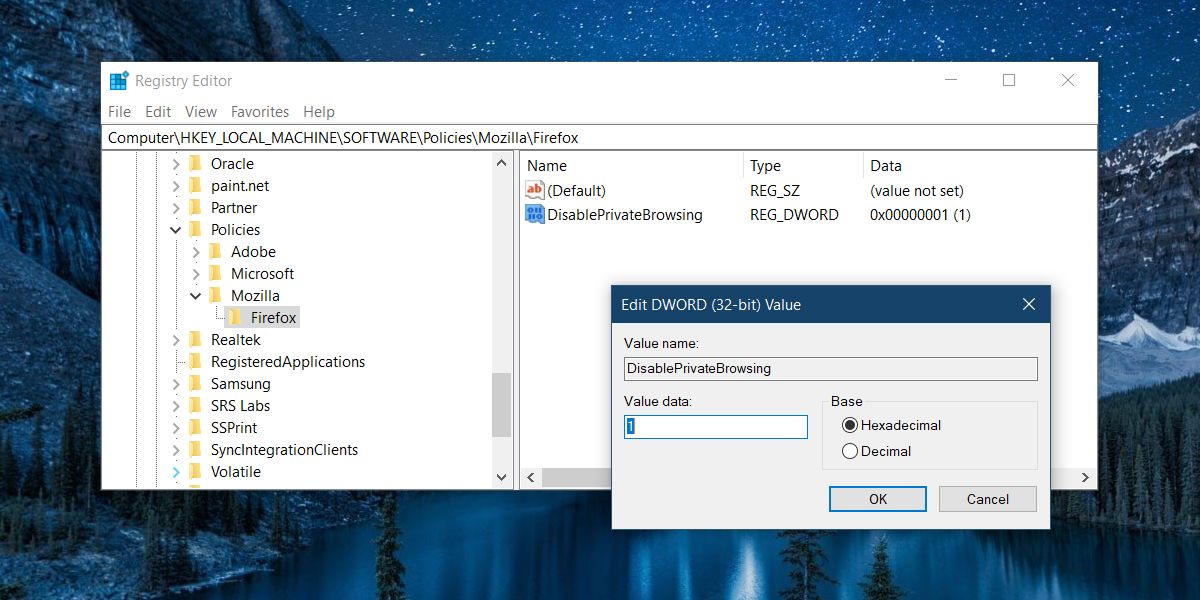
Ha fut a Firefox, zárja be, és nyissa meg újra. Kattintson a hamburger ikonra, és a privát ablak opció nem jelenik meg az új ablak opcióval.
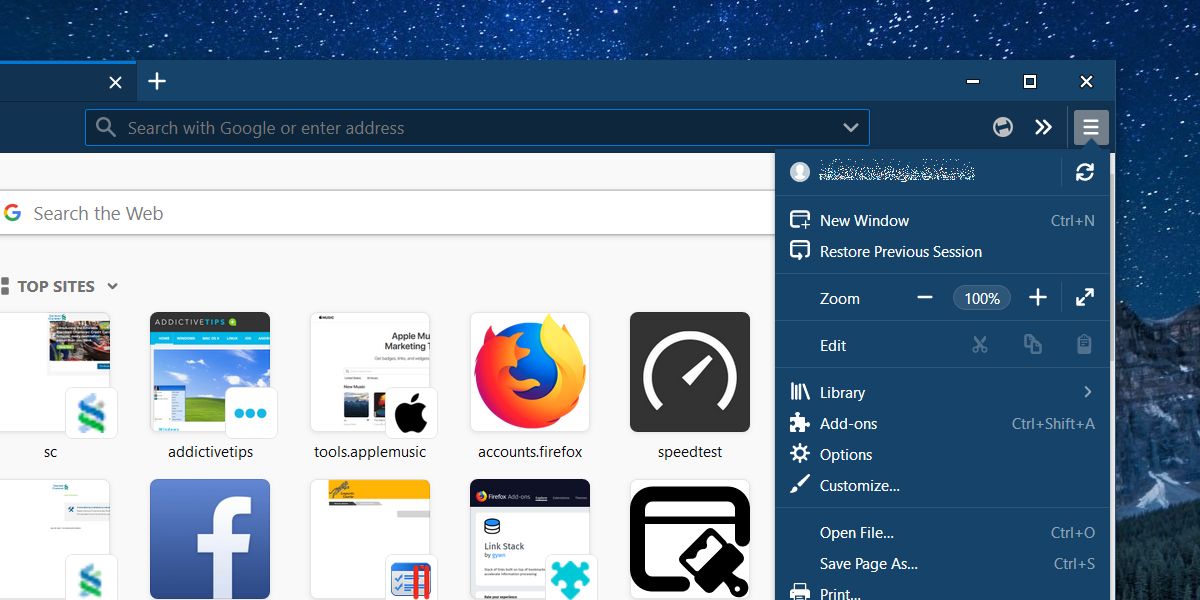
Ha vissza szeretné vonni ezt,, ha visszakapja a privát böngészési módot a Firefoxba, akkor a DisablePrivateBrowsing értékét 0-ra változtatja a Windows beállításjegyzékben. Alternatív megoldásként törölheti a DisablePrivateBrowsing értéket. Nem kell törölnie a Mozilla és a Firefox billentyűket (ha létrehozta őket). A gombok üresen hagyása semmiféle negatív hatással nem lesz a rendszerére, sem a Firefox működésére.
Ha ezt a trükköt használja a privát böngészés letiltásáhoza felhasználó esetében ellenőrizze, hogy nincs-e rendszergazdai hozzáférése, vagy hogy ismerik-e az admin-fiók hitelesítő adatait. Ha igen, akkor később kiderítik, mi a probléma, és újra engedélyezhetik a privát módot.
Lehetséges, hogy a beállítás visszaáll, ha a felhasználóeltávolítja és újratelepíti a Firefoxot. Ehhez ismét adminisztratív jogokra van szükségük. A Firefox újratelepítése előfordulhat, hogy nem állítja alaphelyzetbe a rendszerleíró kulcsot, azonban ha a felhasználó eltávolítót használ, amely a kapcsolódó fájlokat a rendszerleíró adatbázisban is bevizsgálja, akkor az mindenképpen visszavonja az elvégzett szerkesztést.













Hozzászólások